雨林木风 Windows10 64位怎么安装-雨林木风 Windows10 64位 安装的方法
时间:2025-07-02 | 作者: | 阅读:0雨林木风 windows10 64位 最新正式版是一款经过深度优化与改进的操作系统。该系统以微软官方windows 10 64位版本为基础,整合了最新的安全补丁和系统更新程序,有效保障了系统的稳定性和安全性。此系统具备智能识别功能,可自动卸载冗余设备驱动并优化运行程序,从而充分释放新平台的性能潜力。同时,它还支持固态硬盘ssd 4k对齐技术,优化网络连接,提升系统响应速度和整体流畅度。接下来就由华军小编为大家详细介绍雨林木风 windows10 64位的安装方法。
一、安装前准备
备份重要数据:
在安装系统之前,请务必备份C盘以及桌面上的重要资料,防止安装过程中造成数据丢失。
准备安装介质:
U盘:容量至少8GB,用于制作启动U盘。
系统镜像:下载雨林木风 Windows10 64位 最新正式版的ISO镜像文件。
制作启动U盘(以U盘为例):
使用如Rufus或系统之家装机大师等工具,将ISO镜像写入U盘。
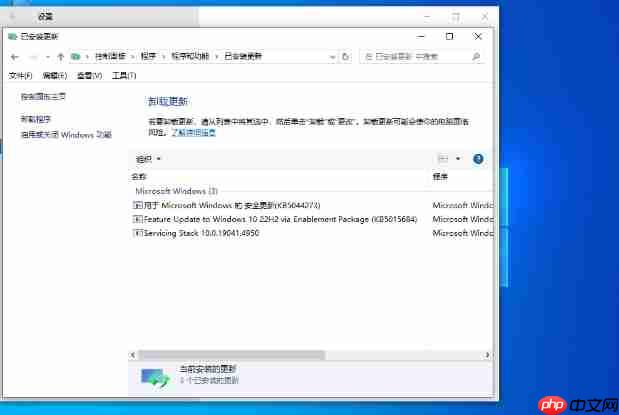
确保U盘格式为FAT32或NTFS。
检查硬件兼容性:
确认电脑满足最低配置要求(1GHz 64位处理器、4GB内存、30GB硬盘空间等)。
二、安装步骤
方法一:U盘启动安装
设置BIOS/UEFI启动顺序:
重启电脑,进入BIOS/UEFI设置界面(通常按F2、F10、Del键)。
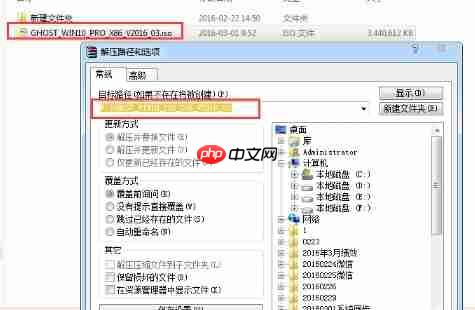
将U盘设为首选启动设备,保存设置后退出。
启动安装程序:
电脑从U盘引导后,进入Windows安装界面。

选择语言、时间与货币格式、键盘或输入法,点击下一步。
开始安装:
点击“现在安装”,输入产品密钥(如有)或选择跳过。
选择安装类型:“自定义:仅安装Windows(高级)”。
分区与格式化:
选择目标安装分区(例如C盘),点击“格式化”(注意:此操作会清除该分区所有数据)。
点击“下一步”,系统开始安装。
完成安装:
安装完成后,电脑将自动重启。
根据提示进行用户名、密码、网络连接等基础设置。
方法二:硬盘直接安装(适用于已有Windows系统)
挂载ISO镜像:
右键点击ISO文件,选择“挂载”(Windows 10原生支持ISO挂载功能)。
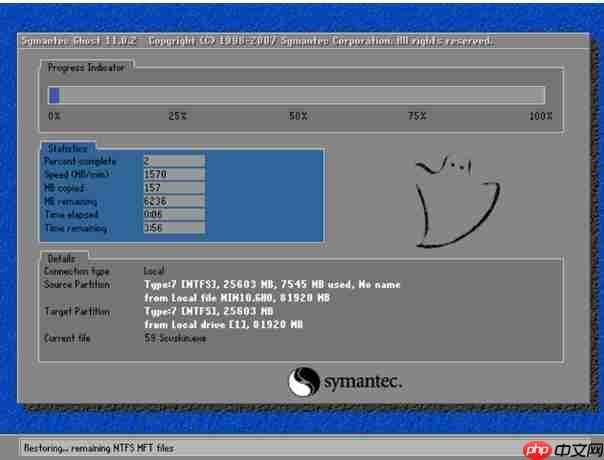
运行安装程序:
打开已挂载的ISO文件夹,双击“setup.exe”启动安装程序。
选择安装选项:
在安装向导中,建议选择“不获取更新”以加快安装流程。

选择“保留个人文件和应用”(若需全新安装请选择“无”)。
等待安装完成:
系统重启后,按照提示完成后续设置即可正常使用。

三、安装后优化
驱动安装:
系统已集成通用驱动,但为了获得最佳性能,建议前往各硬件官网下载并安装最新版驱动程序。
系统激活:
如未激活,可通过合法渠道购买正版密钥或使用激活工具(请务必谨慎操作)。
系统更新:
建议连接网络后,及时检查并安装Windows更新,以确保系统安全稳定。
安全软件:
安装可靠的杀毒软件,防止病毒及恶意程序侵入系统。
福利游戏
相关文章
更多-

- 荐片如何领取观影券 荐片官方活动参与方法
- 时间:2025-07-29
-

- 千千静听怎么设置程序启动时自动播放?-千千静听设置程序启动时自动播放的方法
- 时间:2025-07-29
-

- winrar怎么生成文件目录-winrar生成文件目录的方法
- 时间:2025-07-29
-

- 千千静听怎么设置字体?-千千静听设置字体的方法
- 时间:2025-07-29
-

- winrar怎么关闭声音方法-winrar关闭声音方法的方法
- 时间:2025-07-29
-

- winrar怎么解压光盘影像文件-winrar解压光盘影像文件的方法
- 时间:2025-07-29
-

- Win11便笺插入图片教程
- 时间:2025-07-29
-

- 如何添加第二个Parallels虚拟机
- 时间:2025-07-29
大家都在玩
热门话题
大家都在看
更多-

- 欧易OKX平台注册入口 OKX欧易新手注册图文步骤完整版
- 时间:2025-08-02
-

- bi安交易所最新2025入口 bi安binance平台注册小白版教程
- 时间:2025-08-02
-

- 《火影忍者:木叶高手》旗木卡卡西强度介绍
- 时间:2025-08-02
-

- 《斗破仙境》技能攻略之天阶功法简介
- 时间:2025-08-02
-

- 《斗破仙境》仙盟活动小攻略
- 时间:2025-08-02
-
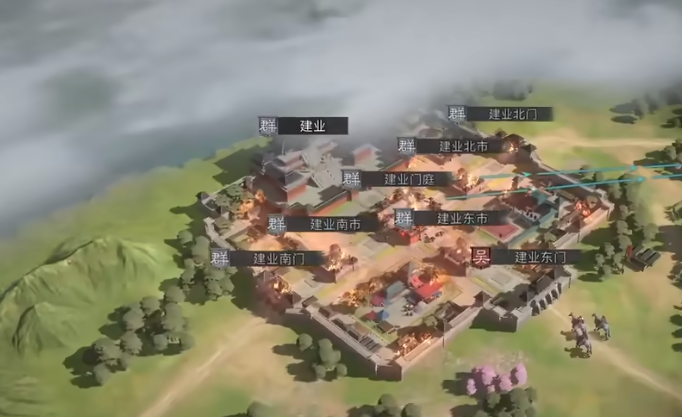
- 《三国:天下归心》阵容搭配攻略
- 时间:2025-08-02
-
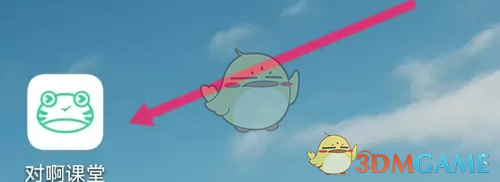
- 《对啊课堂》系统班查看方法
- 时间:2025-08-02
-
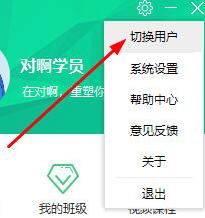
- 《对啊课堂》账号注销方法
- 时间:2025-08-02



























